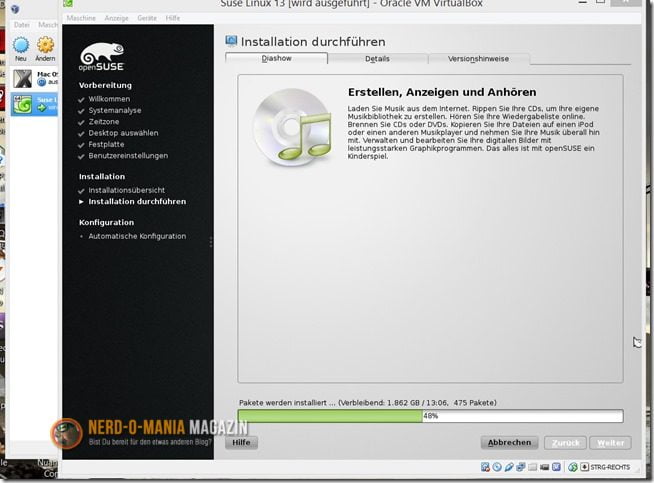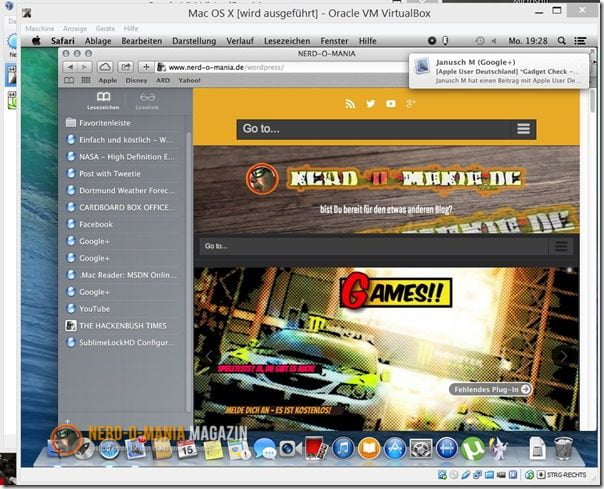..oder: dank legal käuflicher Hardware kann sich jeder den Traum vom eigenen Mac erfüllen..
Vor einigen Wochen habe ich euch hier geschrieben, wie ich meinem alten Server eine fast komplett neue Hardware spendierte, um Ihn wieder auf den aktuellen Stand der Technik zu bringen. Besonderen Wert legte ich auf ein gutes Mainboard und eine CPU mit der Intel VT-X Technology, welche ermöglicht eine virtuelle 64 Bit Maschine unter den gängigen virtuellen Softwareprodukten VMWare und Virtual Box zu betreiben. Meine Wahl fiel auf die leistungsstarke und dazu relativ preiswerte Intel i5-4570 CPU. Das Mainboard kam aus dem Hause Asus – hörte auf den Namen “Z97 Pro (Wi-Fi Ac)” und hatte, wie der Name schon sagte den Intel Z97 Express Chipsatz verbaut.
Ebenso wurde der Arbeitsspeicher aufgerüstet, da ich keine 32 Bit Betriebssysteme mehr habe (und es auch keinen Sinn mehr macht mit einem Betriebssystem, welches als 32 Bitter nur maximal 3,5 Gigabyte Ram verwalten kann zu arbeiten). Dazu kommt: will man mit einer virtuellen Maschine arbeiten, bekommt auch die virtuelle Maschine realen RAM des Rechners zugewiesen. Dieser Ram fehlt dann natürlich dem Wirtsbetriebssystem. Ist ja klar: Wenn man unter einem 32 Bit Wirtssystem die Hälfte des Arbeitsspeichers, die ja nur knapp 2 Gigaybyte Ram beträgt zuweist, dann hat man 2 Rechner, die – vulgär ausgedrückt – auf der letzten Rille laufen. Und wird bei Windows der Arbeitsspeicher knapp, nutzt es die Swapping-Funktion, das heißt, Daten aus dem Arbeitsspeicher werden auf die Festplatte in eine spezielle Datei geschrieben und bei Bedarf zurück gelesen. (zur Info: Unter Windows 8 heißt diese Datei Swapfile unter Windows 7 Pagefile). Da swapping wesentlich länger (und ich meine wirklich weeeeesentlich länger) dauert als direkt aus dem Arbeitsspeicher zu arbeiten, geht die Performance spürbar in die Knie – im schlimmsten Fall geht sogar gar nichts mehr.
Mehr zum Thema Virtualisierung hatte ich hier und hier geschrieben.
Nun ist die Installation in einer virtuellen Umgebung die eine Lösung (mit dem Vorteil ohne kompliziertes herunterfahren des kompletten Windows Betriebssystems und erneutem hochfahren, was schon mal 2 Minuten dauern kann, das Appple OS “mal eben schnell” auf dem Windows Desktop zu starten – die Installation als “echtes” Betriebssystem auf einer Partition aber eine völlig andere, da Sie zum einen etwas mehr Mut verlangt – im schlimmsten Fall zerstört man sich aus Unwissenheit das Dateisystem des aktiven Systems oder den Bootloader und kann dann mit Tränen in den Augen versuchen sein Produktiv-System zu retten. Zum anderen aber ist das laufen auf der nativen Hardware ein spürbarer Geschwindigkeitsvorteil, denn so müssen die Befehle nicht erst von der VM-Software übersetzt werden. Leider ist Apple ziemlich eigen mit seinen Spielzeugen – die Betriebssysteme aus dem Hause mit dem Apfel-Logo lassen sich nicht so ohne weiteres auf einem handelsüblichem PC installieren – Zum Trost für alle Bastler sei gesagt: allerdings in einer virtuellen Maschine genauso wenig.
Trotzdem ist es machbar – allerdings setzt es einiges voraus. Kleiner Exkurs: Ich habe während ich diesen Beitrag schreibe, mal eben schnell Suse Linux 13 in einer virtuellen Maschine installiert – das ganze dauerte grade mal 20 Minuten und war mit 3 Mausklicks erledigt..
(wenn die Apple OS X Installation auch so einfach wäre, wie das installieren von SUSE Linux 13 – wir könnten alle besser schlafen. DVD einlegen – booten – installieren. Schon an Schritt 2 scheitert’s bei Apple)
Will man seinen PC mit dem Apple Betriebssystem “veredeln”, dann kommt wahrscheinlich zuerst die Frage des “WARUM?”. Nun, als Besitzer eines IPhone möchte ich einfach die kompletten Funktionen der Apple Infrastruktur nutzen – und es ist schon ziemlich cool, wenn auf einmal auf einem frisch installiertem Betriebssystem das Fenster hochpoppt, dass man den Tag einen Termin hat – und auch schon alle Kontakte und Notizen auf dem Rechner sind.
Als nächstes kommt die Frage nach dem “Wie?”. Dazu benötigt man zum ersten eines: GEDULD. Als weitere Zutaten des Rezeptes kommen die richtige Hardware, die richtigen Installationsmedien und viel Recherche im Internet auf speziellen Seiten in den Topf. Wenn man Glück hat, ist das Ergebnis perfekt – wenn man Pech hat, etwas für die Elektroschrott-Tonne.
Doch fangen wir bei der Hardware an. Die Basis sollte ein Mainboard (In den Foren zeichnet sich ab, dass die Mainboards von Gigabyte am kompatibelsten sind) mit einer INTEL CPU und einem Chipsatz möglichst vom gleichen Hersteller sein. Die AMD CPU wird nicht von Apple unterstützt. Es gibt zwar findige Tüftler, die auch das mit speziellen angepassten Versionen der Apple Distribution geschafft haben, aber es sollte klar sein – je weiter man sich von der originalen Apple Hardware entfernt umso schwieriger wird es – und umso schlechter wird der “Hackintosh” laufen.
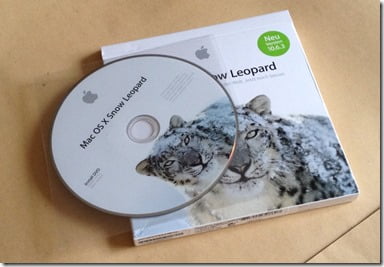 Des weiteren benötigt man ein Installationsmedium. Das kann man für kleines Geld im Apple-Store kaufen. Die letzte erhältliche physische DVD ist die Snow Leopard Version für 18,00 €. Inklusive Versand ist man für knapp 25 Euro Besitzer der Original-Software.
Des weiteren benötigt man ein Installationsmedium. Das kann man für kleines Geld im Apple-Store kaufen. Die letzte erhältliche physische DVD ist die Snow Leopard Version für 18,00 €. Inklusive Versand ist man für knapp 25 Euro Besitzer der Original-Software.
Wer jetzt glaubt, man könne die DVD einlegen – booten – und das Apple Betriebssystem installieren, der liegt leider völlig daneben!
Auch unter Windows ist die DVD eher eine Nullnummer. Im Explorer ist sie größtenteils leer und das einzige was sich öffnet, ist ein Fenster und man kann eine “Entfernt”- Installation starten. Das heißt ein Image der DVD wird auf die Festplatte kopiert, damit man das OS X für seinen Mac übers Netz installieren kann (Apple baut nämlich seit einiger Zeit keine DVD-Laufwerke mehr in seine Rechner ein).
Zu glauben, man könne von der DVD booten – wie bereits gesagt – das funktioniert nicht. Es fehlt ein Bootloader. Bereits hier fängt die Sache also schon an für den normalen Anwender unschön zu werden – Du hast also bis hier noch die Chance dich rechtzeitig wieder anderen Hobbys zu zu wenden, bevor Du vor deinen Freunden, die dich bis jetzt für einen PC Profi hielten, das Gesicht verlierst. Machst Du weiter, dann wird schnell klar – Du brauchst Hilfe!
Dank google wird man relativ schnell fündig und stößt auf einige Webseiten von Profis, die selber Distributionen (vielleicht mal nach ‘iAtkos’ oder ‘Niresh’ googlen) zusammen stellen und auch entsprechende Software entwickeln um Installationen an Hardwareumgebungen anzupassen oder den Boot Kernel an AMD CPU anzupassen. Dazu gibt es eine rührige Community. Vor der Installation ist also erst mal wieder schlau machen angesagt, will man nicht von einer Falle in die nächste tappen. Auf den Webseiten http://www.macbreaker.com/, http://www.niresh.co/, http://www.tonymacx86.com und vielen mehr (einfach bei google mal “Hackintosh” eingeben) wird man fündig und bekommt die Basics mit, worauf man zu achten hat.
Ich habe erst mal mit der Installation in einer virtuellem Maschine als Test angefangen. Und obwohl die Hardware bei einer virtuellen Maschine ja quasi von der Emulationssoftware übersetzt und zur Verfügung gestellt wird, wollte es erst nicht so richtig laufen. Erst die Tipps aus der Community brachten mich dazu per Kommandozeile einen Parameter in die Oracle Virtual Box einzuschleusen, der eine “Kernel Panic” verhinderte.
(ALLES WIRD GUT! Es dauerte zwar ein bisschen, aber nun läuft das Apple 10.9 Maverick in einer virtuellen Maschine unter Windows 8.1 – Internetverbindung funktioniert auch, wie man sieht. Nett, dass die Lesezeichen meines IPhone 4S gleich mit aktualisiert worden sind. Oben rechts wird grade eine eintreffende Mail angezeigt.)
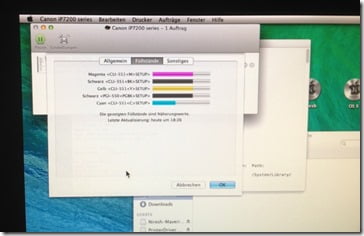 Nachdem die virtuelle Maschine lief, waren aber noch einige Dinge zu installieren. Dank Internetzugang konnte ich mir den Druckertreiber für den CANON PIXMA IP7250 direkt von der CANON Webseite herunterladen. Die Installation funktionierte ähnlich problemlos wie unter Windows. Auch die Funktionen sind unter Apples OS X vorhanden. Die Tintenstände zeigt er auch dort an. Ein Farbausdruck einer Webseite klappte einwandfrei – nur die Druckgeschwindigkeit ist etwas lahm. Dank Internetzugang lässt sich das Microsoft Office 365 (es enthält ja auch die Mac-Lizenz) natürlich dort auch installieren.
Nachdem die virtuelle Maschine lief, waren aber noch einige Dinge zu installieren. Dank Internetzugang konnte ich mir den Druckertreiber für den CANON PIXMA IP7250 direkt von der CANON Webseite herunterladen. Die Installation funktionierte ähnlich problemlos wie unter Windows. Auch die Funktionen sind unter Apples OS X vorhanden. Die Tintenstände zeigt er auch dort an. Ein Farbausdruck einer Webseite klappte einwandfrei – nur die Druckgeschwindigkeit ist etwas lahm. Dank Internetzugang lässt sich das Microsoft Office 365 (es enthält ja auch die Mac-Lizenz) natürlich dort auch installieren.
Vielen mag die virtuelle Maschine als Umfeld für ein Apple OS X reichen. In der Tat ist es ein ganz netter Einstieg in die Apple-Welt und man kann sich ein ganz gutes Bild davon machen, ob man sich einen der ja nicht ganz preiswerten Edel-Rechner aus dem kalifornischen Cupertino anschaffen sollte, oder ob es der Windows Rechner nicht doch auch tut. Darüber hinaus ist eine virtuelle Maschine eine sehr praktikable Lösung, wenn man mal eben schnell auf ein Mac System zugreifen will um einen Datenaustausch zu realisieren. Ein wirklich produktives arbeiten kann so eine Maschine aber nicht. Grade wenn es um die Multimedia-Bearbeitung geht – von jeher die Paradedisziplin eines Mac – merkt man, dass hier die Möglichkeiten einer virtuellen Maschine an Ihren Grenzen angelangt sind. Genauso wie der altbekannte Spruch aus dem Auto-Tuning. “Hubraum ist durch nichts zu ersetzen – außer durch noch mehr Hubraum!”, so gilt auch beim virtuellen MAC: “Hardware ist durch nichts zu ersetzen – außer durch echte Hardware!”.
Richtig rund wird die Sache also erst wenn man einen voll funktionsfähigen Rechner hat, der eigenständig bootet und die komplette Hardware nutzen kann. Erst dann wird aus dem schnurrenden Kätzchen die ein einer virtuellen Maschine gefangen ist ein brüllender Löwe oder Schnee-Leopard.
(und so sieht es dann nach etlichen Stunden tüfteln und probieren aus: Der Windows PC bootet als Mac Pro 3.1 – Vorteil: wesentlich höherer Geschwindigkeit in den Anwendungen und natürlich inklusive Dualmonitorumgebung.)
Für alle Tüftler: ich kann allen IPhone Usern, die bisher nur einen Windows PC und dessen Software-Mikrokosmos kannten, nur empfehlen sich mit der Plattform OS X zu befassen. Schon mit dem nächsten großen Release 10.10 „Yosemite“ wird Apple die beiden Betriebssysteme mehr kommunizieren lassen. Die Grundlagen hat Apple bereits jetzt im IOS 8 mit der Health Applikation eingeführt. Dort kommunizieren Programme untereinander. Auch die Oberflächen werden sich weiter annähern. Es steht zu erwarten, dass der minimalistische Style nicht nur auf den Mobilgeräten sondern auch auf den Rechnern von Apple Einzug hält.
Datum letzte Änderung: 19.09.2014 18:51 Uhr
[/vc_column_text][/vc_column][/vc_row][/fusion_builder_column][/fusion_builder_row][/fusion_builder_container]